OneDrive очень медленно работает в проводнике Windows (Windows 11)
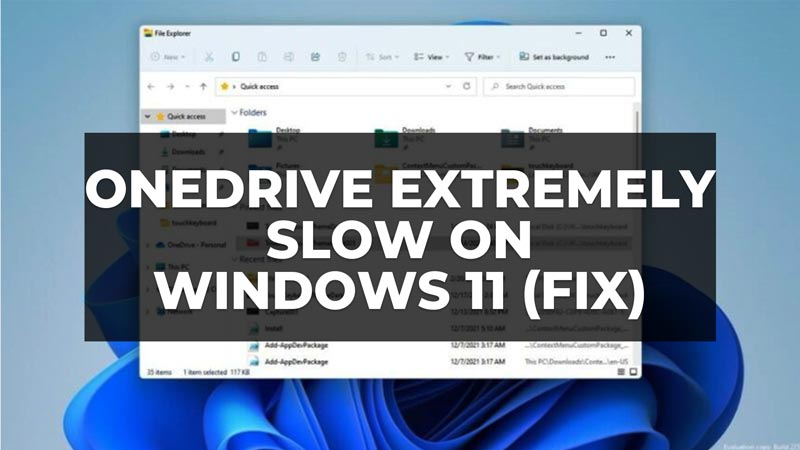
У многих пользователей есть подписка на Microsoft 365 с 1 ТБ на OneDrive, но иногда файлообменник показывает чрезмерную медлительность при скачивании и выдаче. Медлительность настолько велика, что он не может передавать видеофайлы ни при загрузке, ни при загрузке, а иногда после длительного ожидания появляется сообщение об ошибке сети, хотя подключение к Интернету работает нормально. Проблема сохраняется только с Onedrive, поскольку тестирование с Google Диском не вызывает никаких проблем, и он загружается намного быстрее. Итак, как решить эту вялую проблему OneDrive? В этом уроке я покажу вам, как исправить проблему чрезвычайно медленной работы OneDrive в Проводнике Windows в Windows 11.
Исправлено: OneDrive очень медленно работает в Проводнике Windows (Windows 11)
Чтобы решить проблему чрезвычайно медленной работы OneDrive в Проводнике Windows в Windows 11, вы можете попытаться создать новый каталог для OneDrive на жестком диске для загрузки или скачивания файлов. Вы можете выполнить следующие действия:
- Чтобы создать новую папку в облаке OneDrive, просто нажмите кнопку «Новая папка».
- После этого введите имя папки, которую вы хотите создать, в опции «Создать новую папку».
- Теперь вам нужно нажать кнопку ОК.
- Наконец, новая папка будет создана в том же каталоге, и вы сможете выбрать это же место для загрузки или загрузки файлов без каких-либо задержек.
Ограничьте скорость загрузки или выгрузки OneDrive
- Откройте панель открытых приложений в Windows 11 и щелкните правой кнопкой мыши OneDrive, чтобы открыть меню параметров.
- Далее вам нужно выбрать «Настройки».
- На вкладке «Сеть» установите флажок «Ограничить до» и введите заранее определенную скорость для загрузки и скачивания файлов в поле, например 2 Мбит/с или любую другую. В зависимости от вашего интернет-соединения возможно увеличить значение.
- Наконец, нажмите кнопку «ОК».
Отныне ваши загрузки и выгрузка документов, фотографий, видеофайлов и музыки из OneDrive будут осуществляться с максимальной скоростью, что позволит использовать все ваше подключение к Интернету.
Это все, что нужно знать о том, как исправить проблему чрезвычайно медленной работы OneDrive в проводнике Windows в Windows 11. Пока вы здесь, ознакомьтесь с аналогичными типами руководств OneDrive только на нашем веб-сайте TechNClub.com здесь: Как удалить Home и OneDrive сверху. Раздел «Проводник Windows 11» и «Как исправить ошибку OneDrive 0x8004de44».







